In questo tutorial ti mostrerò come creare uno schermo personalizzato per uno smartphone 3D in Adobe After Effects. Imparerai come importare una registrazione dello schermo, adattarla e raffinarla visivamente per creare un'impressione realistica. Alla fine di questo tutorial sarai in grado di personalizzare lo schermo del tuo telefono.
Conoscenze Principali
- Puoi importare registrazioni dello schermo e adattarle alla composizione frontale dello smartphone.
- Con gli strumenti corretti in After Effects puoi progettare uno schermo del telefono realistico e accattivante.
- Ti aspettano molte possibilità creative per personalizzare il tuo schermo personalizzato.
Istruzioni Passo Passo
1. Apri la Composizione Frontale
Per prima cosa devi aprire la composizione frontale del tuo smartphone 3D in After Effects. Questa è l'area in cui puoi progettare la vista frontale del telefono.
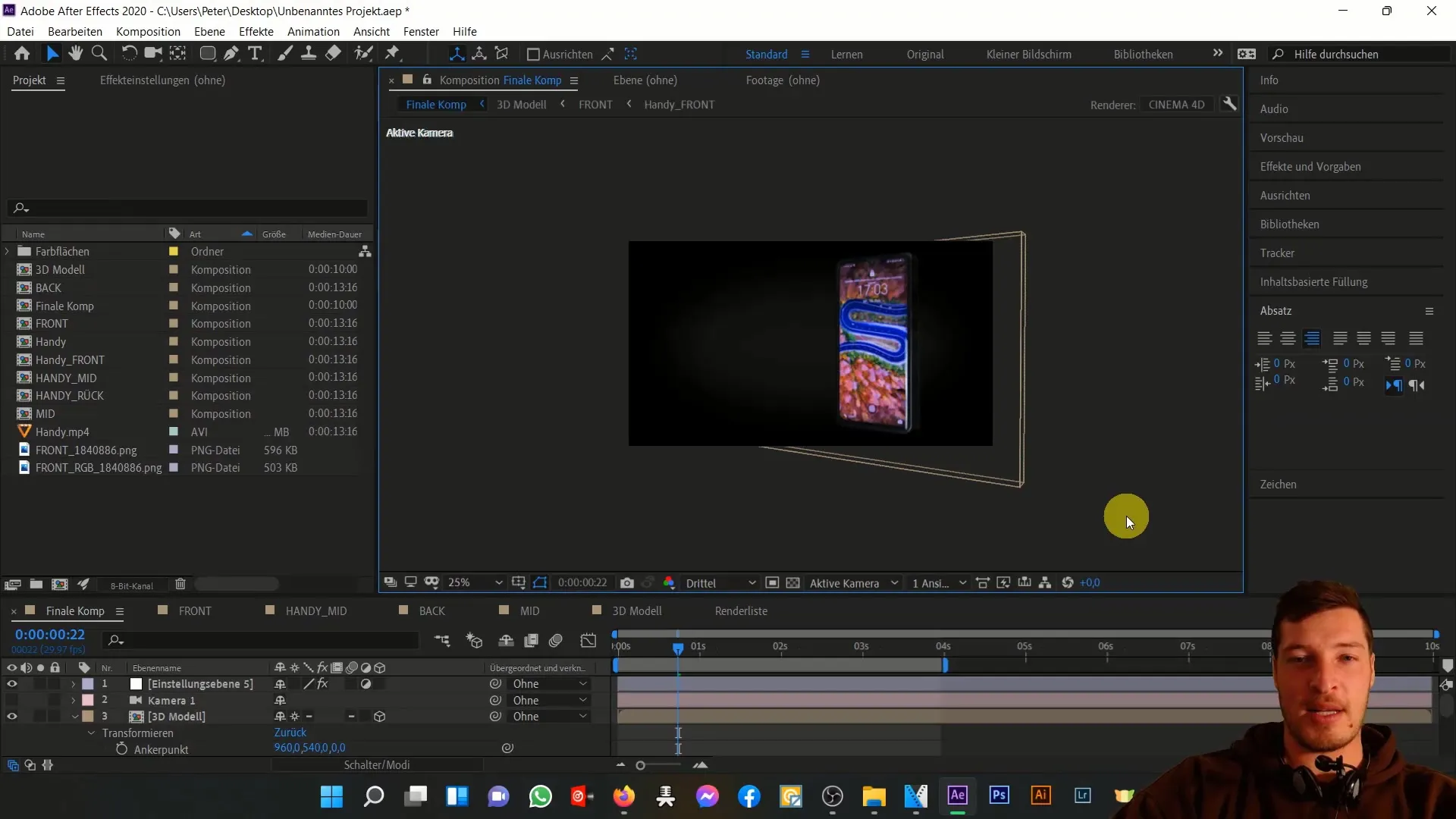
2. Importa la Registrazione dello Schermo
Importa ora una registrazione dello schermo per usarla come schermo per il tuo telefono. Fai clic su "File" e seleziona il file MP4 corrispondente, ad esempio una registrazione dello schermo del tuo telefono. Ci sono molte app gratuite con cui puoi fare tali registrazioni.
3. Trascina la Registrazione nella Composizione
Trascina il file MP4 importato nella tua composizione frontale. Noterai che inizialmente il file potrebbe non avere le dimensioni corrette e potrebbe sembrare molto grande.
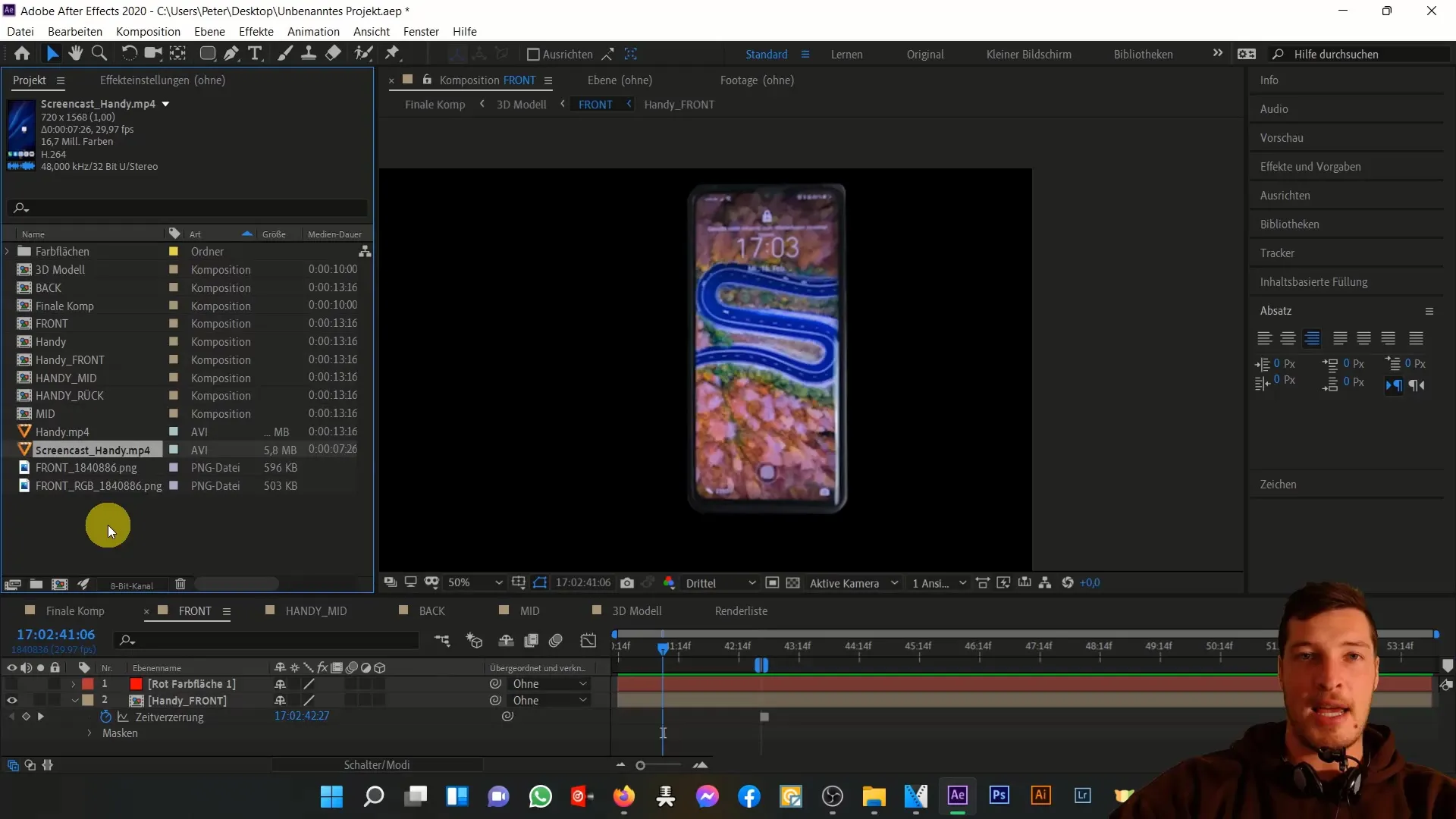
4. Regola le Dimensioni
Per regolare le dimensioni della registrazione dello schermo, premi "S" sulla tastiera per aprire le opzioni di ridimensionamento. Riduci le dimensioni dell'immagine regolando il valore di ridimensionamento. Un valore di circa il 52% potrebbe essere adeguato in questo caso.
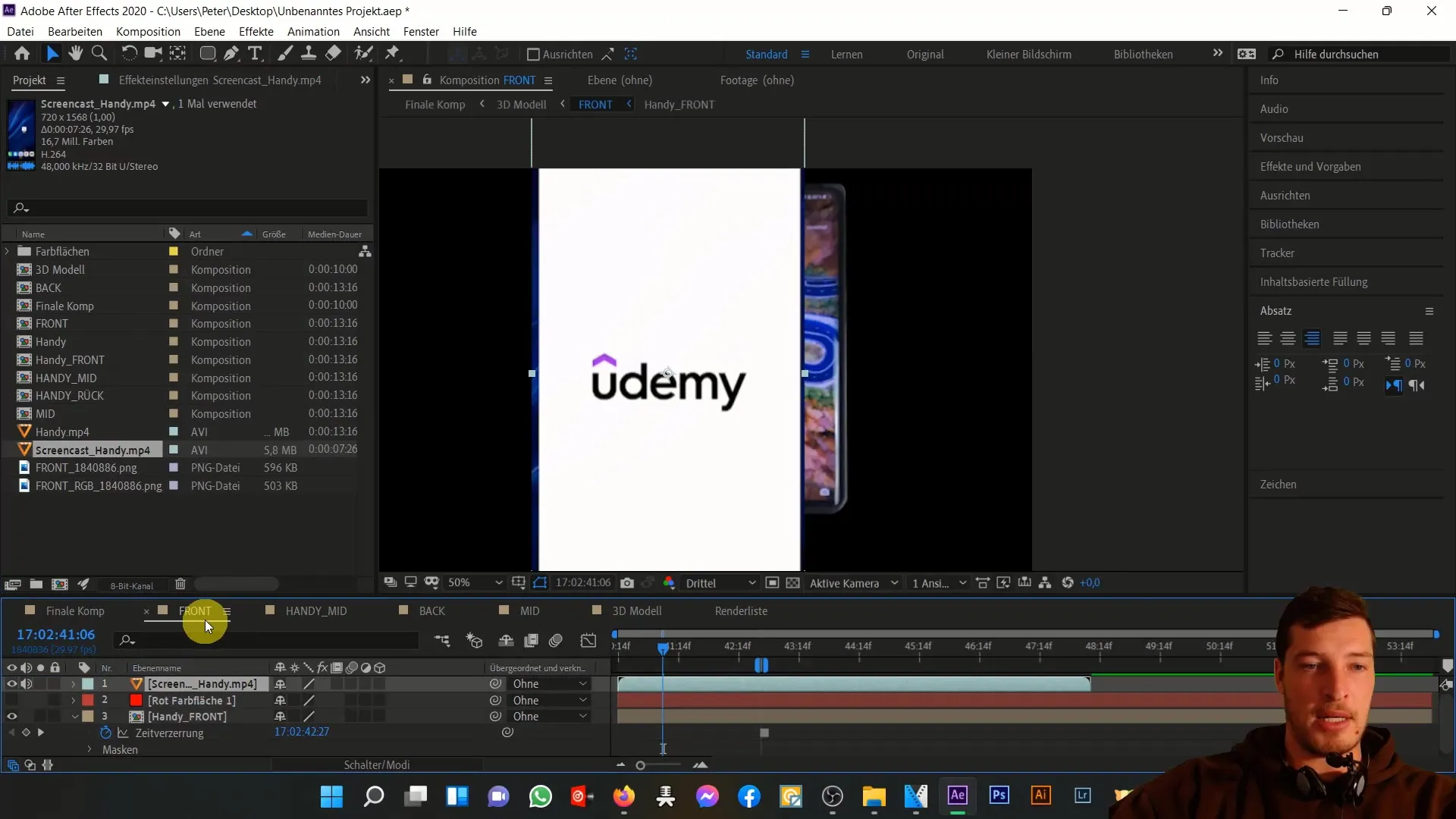
5. Posiziona lo Schermo
Posiziona il tuo schermo in modo che sia ben visibile e centrato sul telefono. Usa le frecce direzionali per regolare con precisione l'allineamento.
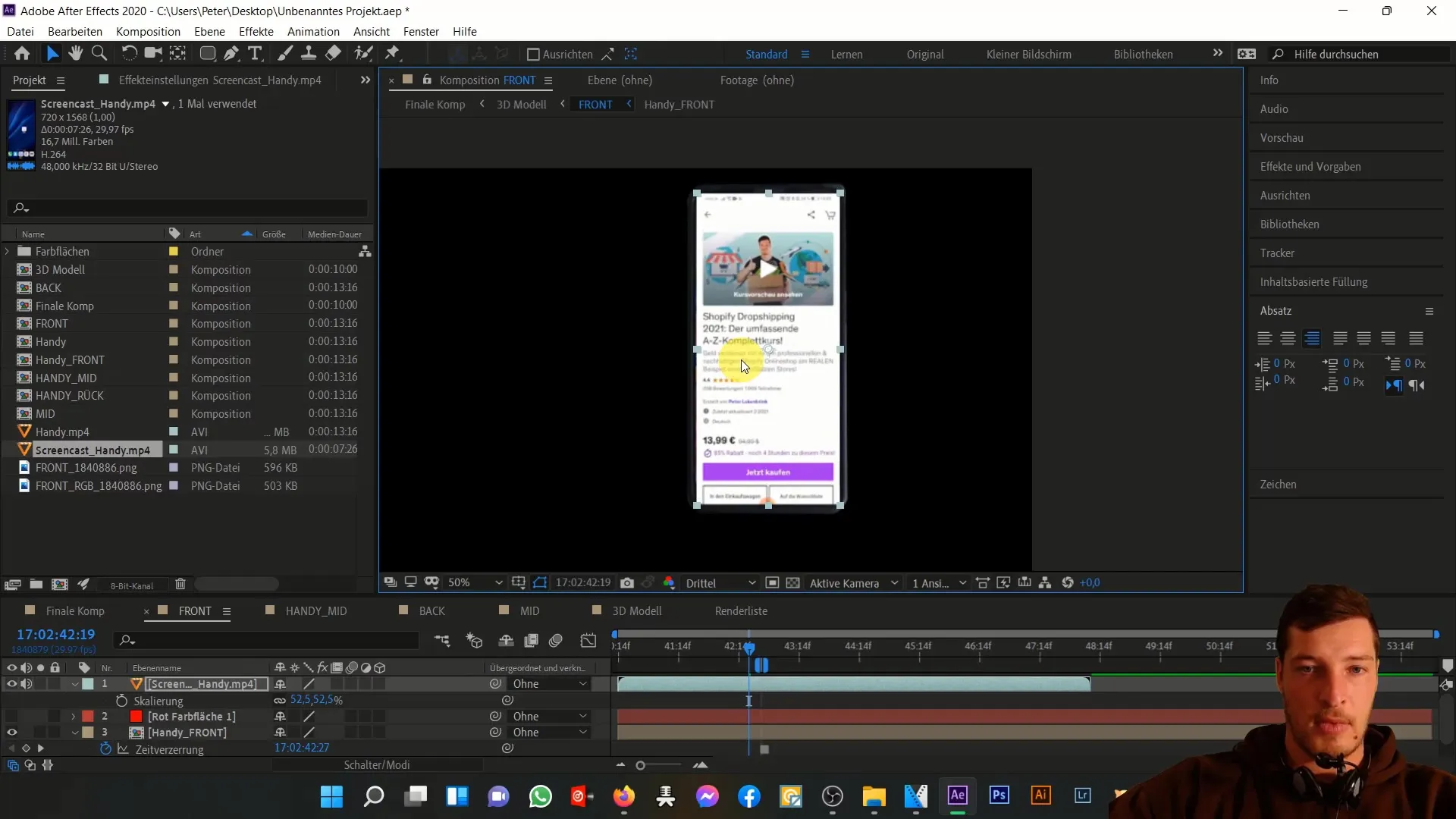
6. Crea Angoli Arrotondati
Per arrotondare gli angoli del tuo schermo, utilizza lo strumento Rettangolo Arrotondato. Tieni premuto il pulsante sinistro del mouse, trascina il rettangolo e rilascia il pulsante. Assicurati che l'arrotondamento sia realistico e si adatti al design del telefono.
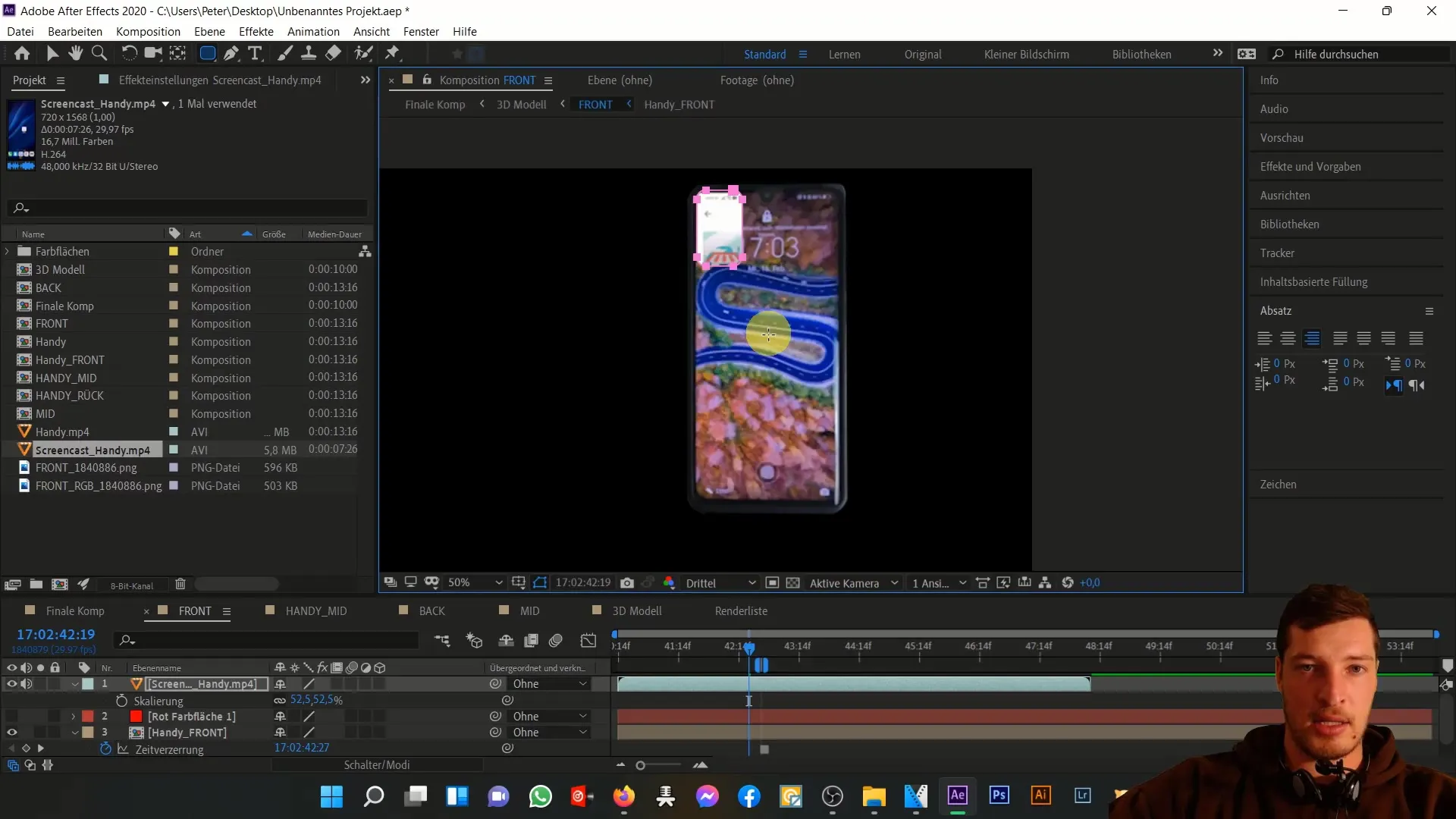
7. Regola i Colori
Per adattare meglio il tuo schermo alla superficie del telefono, vai negli Effetti e seleziona "Tonalità e Saturazione". Qui puoi regolare luminosità, saturazione e contrasto per ottenere un'integrazione più naturale.
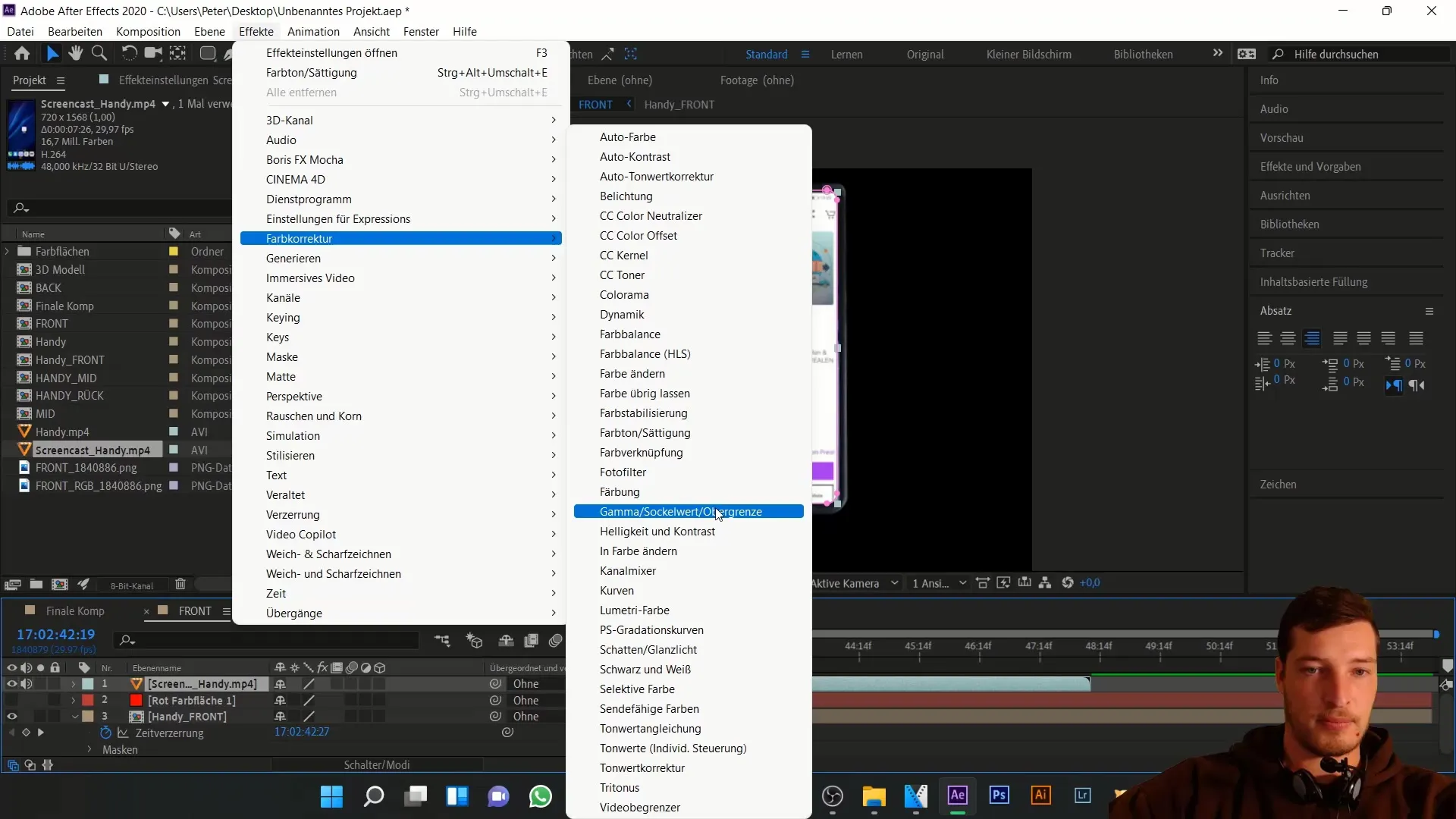
8. Rifinisci
Esegui eventuali ulteriori regolazioni per ottimizzare il tuo schermo in base al telefono. Ad esempio, puoi aggiungere effetti di riflesso per enfatizzare che lo schermo fa parte del telefono.
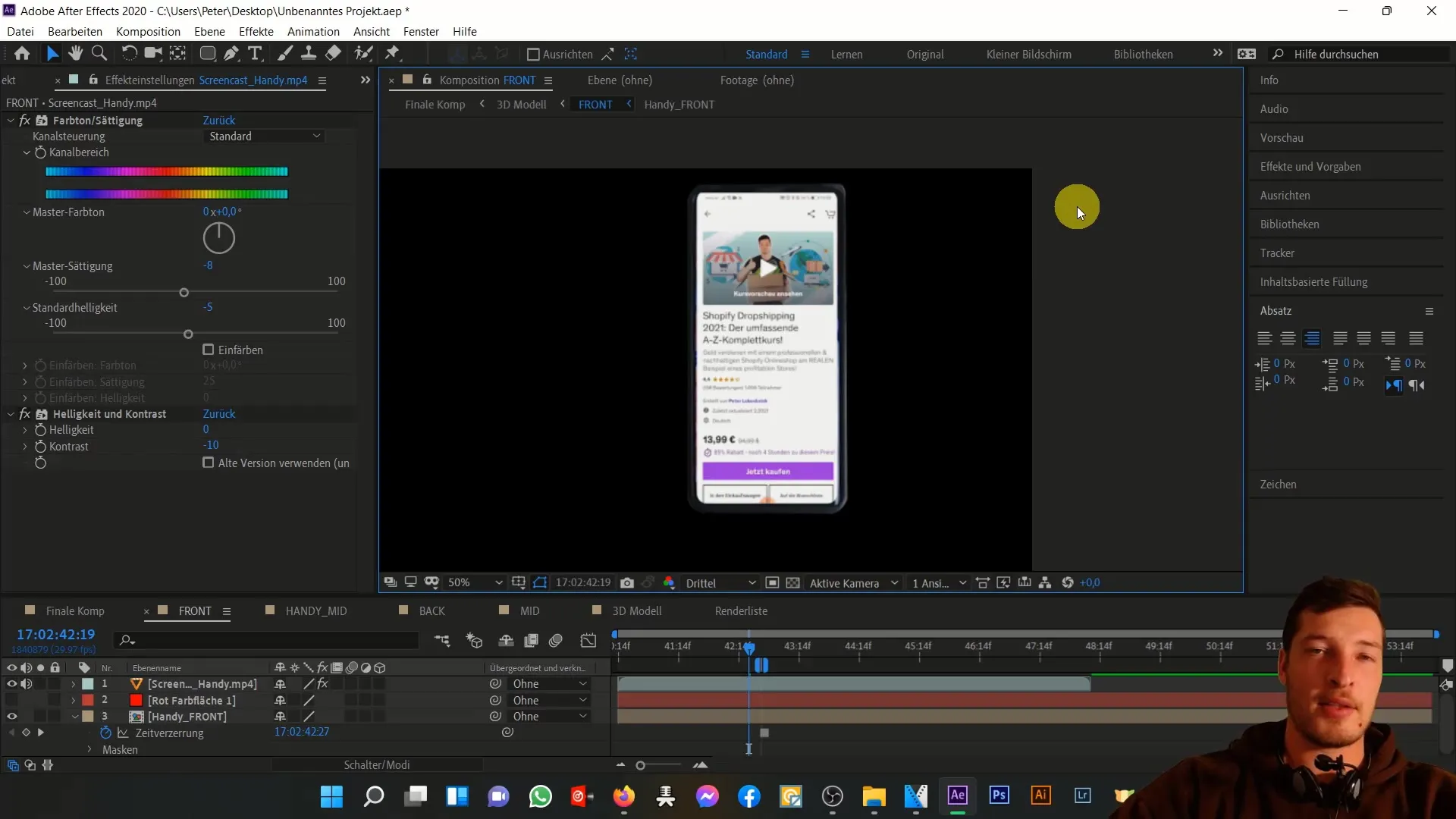
9. Torna alla Composizione Finale
Una volta soddisfatto delle regolazioni, torna alla composizione finale. Qui puoi verificare se il tuo schermo personalizzato si integra bene con lo smartphone 3D.
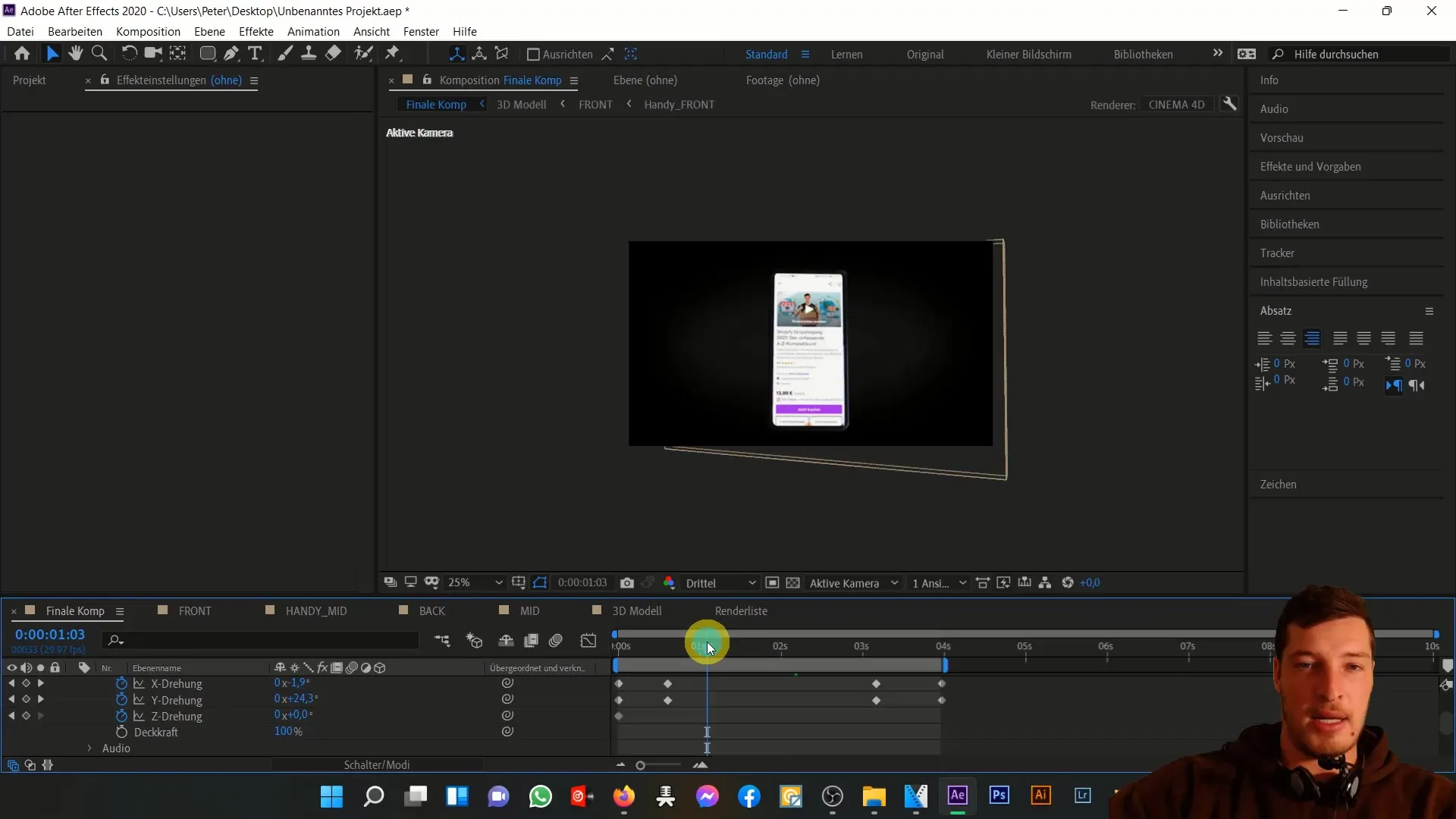
10. Aggiungi Testi
Se desideri integrare testi aggiuntivi, puoi farlo. Posiziona il testo desiderato nella composizione frontale e allinealo al telefono. In questo modo la composizione diventa più interattiva ed interessante.
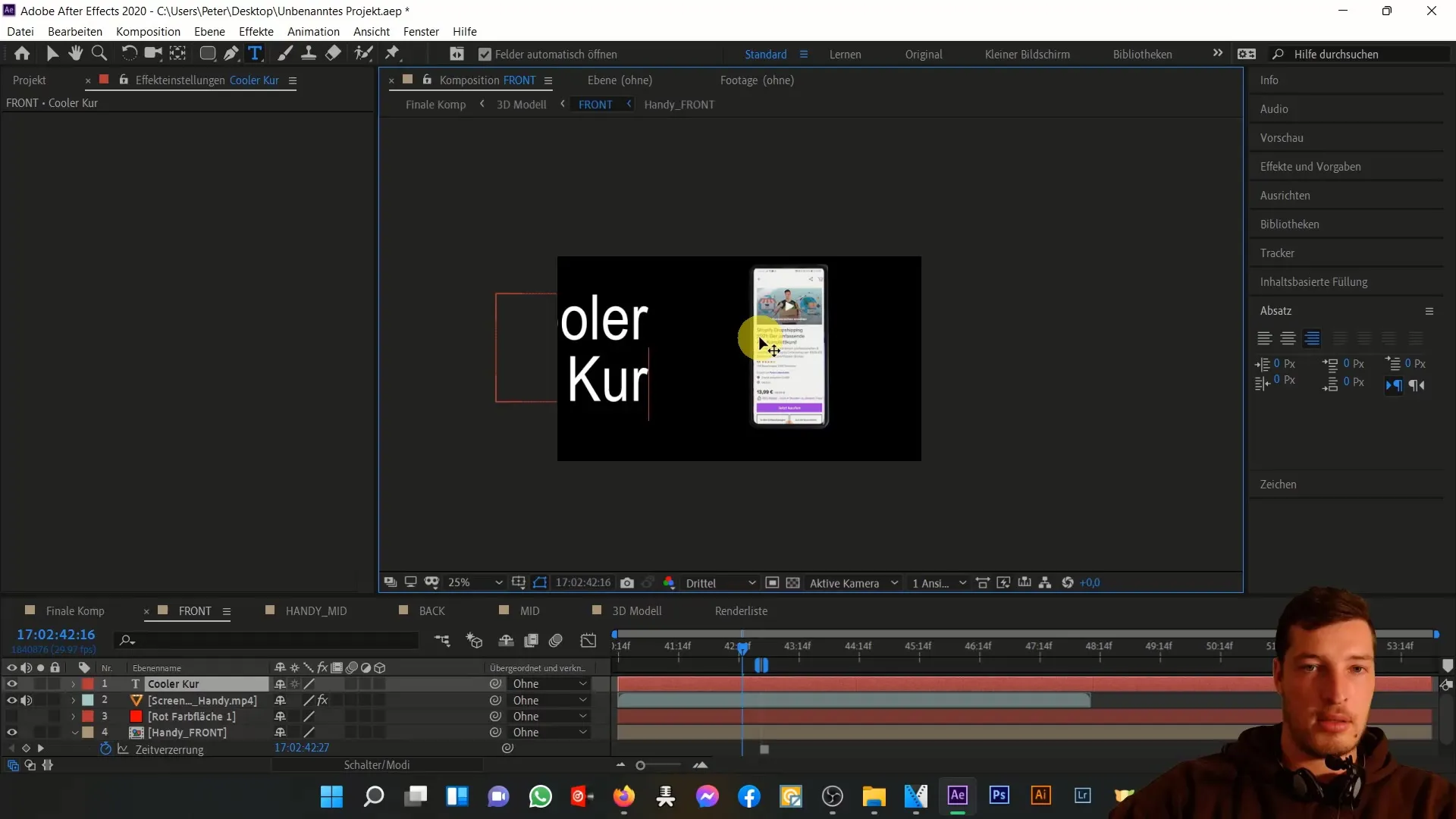
Sommario
In questo tutorial hai imparato come personalizzare lo schermo di uno smartphone 3D in After Effects. Dall'importazione della registrazione dello schermo agli ultimi aggiustamenti, hai seguito tutti i passaggi per ottenere un risultato accattivante. Ora puoi sperimentare le diverse opzioni per migliorare ulteriormente i tuoi progetti.
Domande Frequenti
Cosa serve per creare uno schermo di smartphone personalizzato?Per creare uno schermo di smartphone personalizzato, hai bisogno di Adobe After Effects, una registrazione dello schermo e conoscenze di base del software.
Come importo una registrazione dello schermo?Fai clic su "File" e seleziona "Importa" per scegliere il file MP4 da aggiungere alla composizione.
Posso personalizzare i colori dello schermo?Sì, puoi regolare i colori tramite le "Impostazioni del colore" negli effetti.
Come aggiungo testo alla composizione?Puoi usare lo strumento Testo in After Effects per integrare il testo desiderato nella composizione anteriore.
Posso aggiungere anche altre grafiche?Sì, sei libero di utilizzare altre grafiche o effetti per arricchire la tua composizione.


